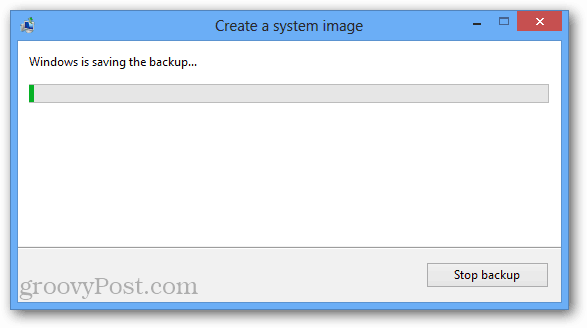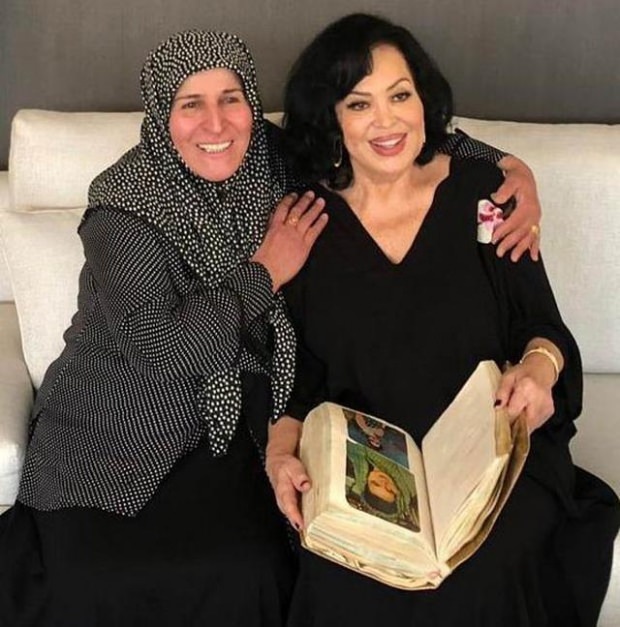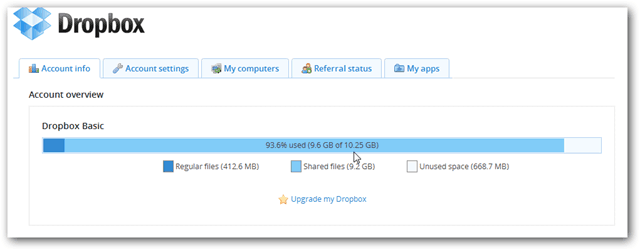Ako vytvoriť obraz systému Windows 8
Microsoft Windows 8 Zálohovanie Predstavoval / / March 17, 2020
Systém Windows 8 môže vytvoriť obraz systému, ktorý vytvorí snímku vášho počítača, na ktorú sa môžete vrátiť, ak dôjde k katastrofe. Vytvorenie jedného je ľahké, tu je návod.
Windows 8 prichádza s niekoľkými novými nástrojmi na ukladanie dát, ako aj na obnovu systému a úložiska. Nové funkcie ako História súborov, Reset PC, Obnoviť PC a Úložné priestory. Stále sa dodáva aj so známou funkciou System Image, ktorá sa nachádza v systéme Windows XP Windows 7.
V podstate vytvára zálohu aktuálneho stavu systému, do ktorého sa dá vrátiť, ak dôjde k katastrofe alebo keď sa chcete obnoviť. Nezabúdajte, že to už nie je potrebné pre nové inštalácie, pretože systém Windows 8 má nový Obnoviť funkciu ktorý systém vráti späť a neodstráni osobné súbory.
Obrázok systému je užitočný na vytváranie záloh pred inštaláciou nového softvéru alebo rovnako ako preventívne opatrenia proti zlyhaniu systému alebo kataklyzmatickým vírusom potom, čo máte systémové prostredie pripravené a beh.
Vytvorte obraz systému v systéme Windows 8
Ak chcete otvoriť systémový obrazový systém vo Windows 8, stlačte Kláves Windows + W a typ: obnova súborov vo vyhľadávacom súbore Nastavenia na metro Úvodná ponuka. Vo výsledkoch vyhľadávania vyberte Windows 7 File Recovery. Nie, nejde o chybu označovania, v skutočnosti sa tomu v novom operačnom systéme hovorí.
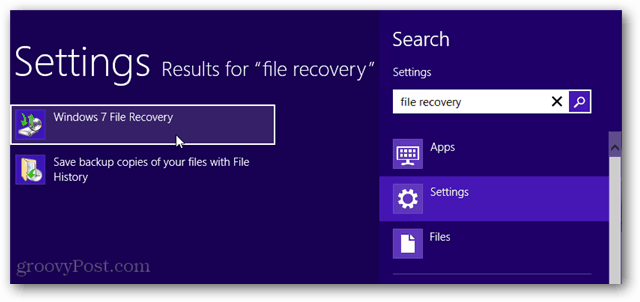
Na pracovnej ploche sa otvorí ovládací panel na obnovenie súborov systému Windows 7. V ľavom stĺpci kliknite na Vytvoriť systémový obrázok.
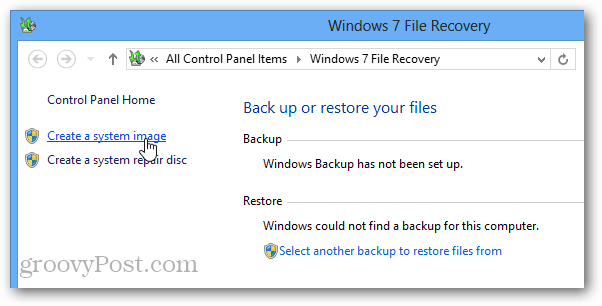
Teraz systém Windows vyhľadá pripojené zálohovacie zariadenia. Môže to byť z jednotky USB, karty SD, prázdneho disku DVD alebo dokonca zo sieťového umiestnenia. Tu som vybral Network Location a nastavil som ho tak, aby ukladal zálohy na moje zariadenie NAS (Network Attached Storage).
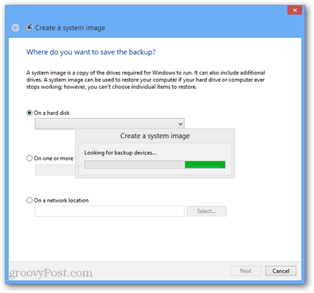
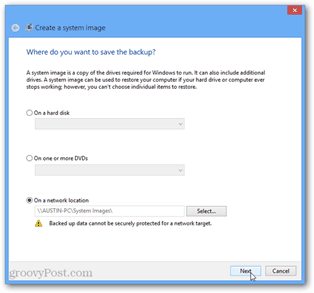
Po výbere miesta, kam sa má záložný obrázok uložiť, je tu jedna posledná potvrdzovacia stránka. Ak má váš počítač iba jeden oddiel, nie je tu veľa toho, čo by ste mohli urobiť - ale ak máte viac oblastí, môžete si vybrať, či ich tiež chcete zálohovať.
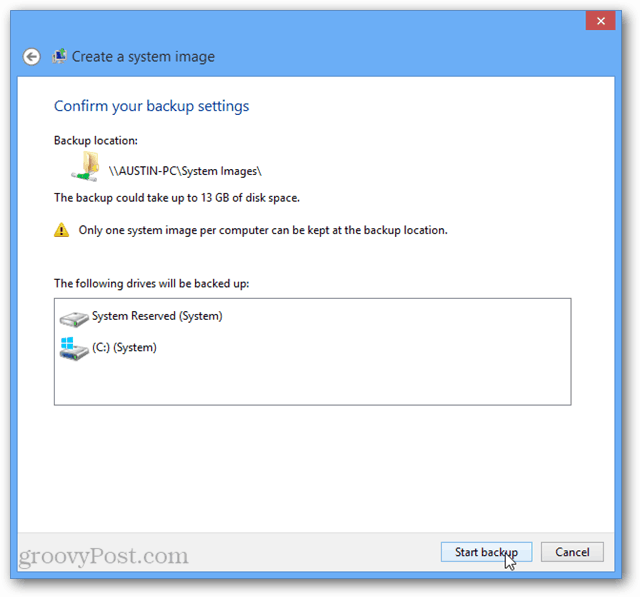
Teraz len počkajte, kým sa záloha dokončí, a potom ste hotoví! Teraz máte prehľadný systémový obraz inštalácie systému Windows 8.